さて,それで……みなさんにレポートを書いてもらおうというわけなんだが……
他の大学みたいに,ティーチング・アシスタントの支援が豊富に得られる環境ではないために,レポートの書き方を知らないみなさんに,いきなり,真っ白な状態で「書け」とはいえないです。
そんなわけで,この心理学基礎実験実習1,後期の心理学基礎実験実習2の中で課すレポートの中で,テーマを設けて,1年間かけて,レポートの書き方を学んでいこう,という,ステップ・バイ・ステップの方式にした。
まず1回目のレポート課題のテーマは,まずは考察のところで,レポートの文章を書いてみよう!というものだ。

ご覧のように,レポートの表紙も含めて,ほとんどの部分を,ボクが書いている。みなさんは,虫食いになった部分……考察……のところを,書いてもらいます。
その前に,レポートの重要なところを,ひととおり話します。その後に内容の話をします。
1.レポートは様式美:見栄えが重要
お稽古事は,お作法がきっちりと決まっております。それと同じで,レポートは,何よりもまず,様式・書式が重要です。見かけより中身……と よく言われるが,見かけが整ってないと,中身すら検討されないのが世の常。
ここでの見栄え・見かけ,とは,まず,レポートの書式のことを指し示しております。
まず,ファイルを開く際に,必ずMicrosoft Wordを使ってください。(本学 甲子園大学の学生の場合,Microsoft Office(Word)をダウンロードできます)
廉価のWord互換ソフトだと,すべての書式やフォントを勝手に設定しなおしてしまいます。
次に,ファイルをデスクトップ等にダウンロードしたら,ワードのアイコンをダブルクリックして,Microsoft Wordを起動させてください。
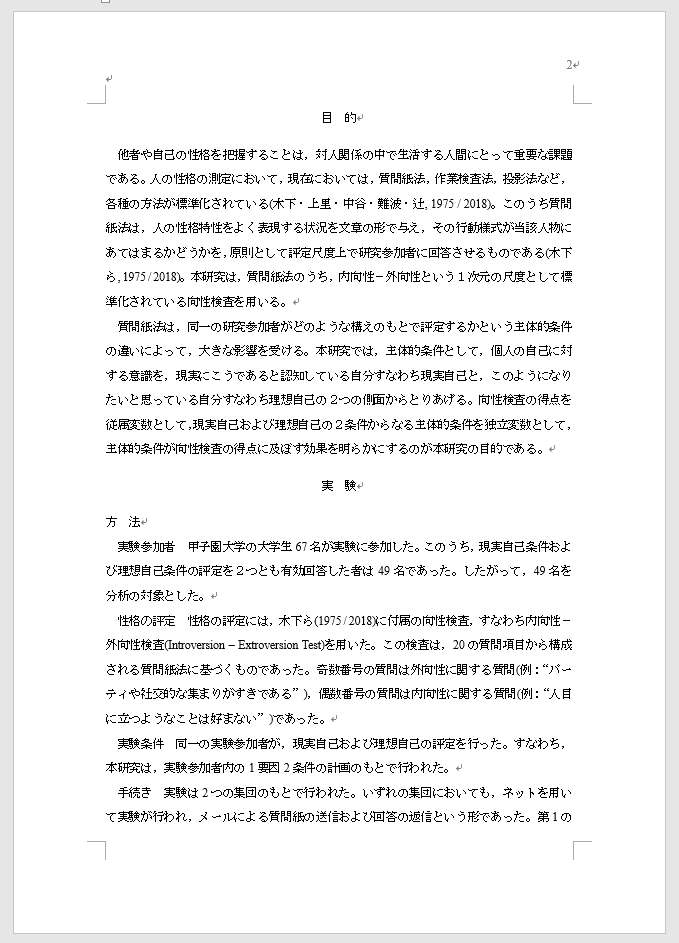
1ページをまるごと表示させてみました。表紙の次のページです。用紙はA4です。余白,文字数,行数もすべて設定しております。設定の確認をする方法は……

まず「レイアウト」タブの「ページ設定」の右下の黒い部分をクリックしましょう。そうすると「ページ設定」というダイアログボックスが表示されます。
ここでまず,「余白」タブから余白の確認をします(余白の確認を先にしないと,文字数と行数が変わってしまうから)。上下左右,すべて30mmです。設定対象は「文書全体」になっているはずです。そうなっていない場合は,設定しなおしてください。次に

「ページ設定」のダイアログボックス「文字数と行数」タブをクリック。文字数と行数を設定するのラジオボタンが押されていることを確認し,文字数は40(1行あたり),行数は30行という設定になっているかを確認します。そうなっていない場合は,設定しなおしてください。次に,「フォントの設定」をクリックすると

これは本文全体のフォントの確認です。日本語用のフォントが「MS 明朝」,英数字用のフォントが「Times New Roman」になっており,サイズが「11(ポイント)」になっているはずです。
レポートのフォント(活字)は非常に重要です。文字数を設定するために重要だからです。「MS 明朝」の他に「MS P明朝」というのがありますが,「P」というアルファベットがついているフォントを使うと,1行の文字数がおかしくなります。(※「P」はプロポーショナルフォントの略で,文字ごとに文字の幅が異なっていて,たいへん読みやすくなるのではあるが,レポート・論文等の文字数や行数の書式が決まっている文章においては,使えないのです。「P」のついていないフォントは,等幅フォントといい,どの文字も幅は同じです。)
これらの書式は,本学の卒業研究の論文書式とも同じですので,今から使って慣れていきましょう。
次に見出しも重要です。

見出しには上位-下位のレベルがあり,それぞれ,より大きいまとまり~小さいまとまりを示します。見出し以下の本文のまとまりは,段落-文-文節-単語,となります。
このレポートでは3レベルの見出しを使っています。本文とフォントを変えています。
(1)大見出し:見出しだけで改行,真ん中に揃える
(2)中見出し:見出しだけで改行,左に揃える
(3)小見出し:段落内の見出し
見出しの設定を確認しましょう。大見出し

「実験」と書いてあるところを選択,「ホーム」タブから,「段落」というところの右下の黒い部分をクリックすると,「段落」というダイアログボックスが表示されます。
段落前と段落後の間隔を「0.5行」あけています。
中見出しは

段落前だけ「0.5行」あけています。
小見出しは特に段落設定はしておりません。そこで見出しのフォントを確認しましょう。

小見出しになっているところを選択します。「ホーム」タブの「フォント」の右下黒い部分をクリックすると,「フォント」というダイアログボックスが表示されます。これで,選択した部分のフォントを設定できます。
フォントは,日本語用「MS ゴシック」,英数字用「Arial」となっており,サイズは11ポイントになっております。大見出し,中見出しも同じフォントです。
作業をしている際に,注意すべきことがあります。

(a) ごらんのように,横長画面のディスプレイの場合,表示を小さくして,2ページまるごと見えるように編集するのが好きな方がおります。
表示を小さくすると,本文のフォントと,見出しのフォントの違いが,わかりにくくなるのです。フォントが違うのに気づかず,印刷した後に後悔することも多いです。

(b) みなさんのMicrosoft Wordでも,緑で○をした改行マークが表示されていると思います。この改行マークのところで,エンターキーを押して改行すると……

前の段落の設定が引き継がれてしまいます。ここでは,大見出しのところを改行したので,大見出しの段落設定とフォントが引き継がれてしまいました。あとで文章を書き足すところは,本文の段落設定において,エンターキーを何度も押して,あらかじめ改行マークを入れておく必要があります。

(c) カーソルが見えないので,選択しておりますが,小見出しの活字が変わった部分に,本文を書こうとして続けて入力しますと……

直前のフォント設定が引き継がれて入力されます。まったく気にしないでレポートを提出してしまう学生がいますが,活字の違いには,もう少し神経質になってほしいです。後から見出しだけをフォント設定しなおすと,効率がよいです。
今回は,以降も,こんな細かい話ばっかりです。
「ちっさいな~」と言われても,レポート・論文は「ちっさいこと」が重要なのです。「神は細部に宿る」と言われますしね。
ということで ひとくぎり
<教科書>
木下冨雄・上里一郎・中谷和夫・難波精一郎・辻敬一郎 (1975 / 2018). 教材心理学[第4版] ナカニシヤ出版